

在树莓派上安装WhatsApp发送和接收消息的方法
描述
WhatsApp 是最受欢迎和广泛使用的消息传递应用程序之一,但它仅适用于智能手机,不适用于计算机。但是有一种方法可以将它安装在手掌大小的计算机 Raspberry Pi 上,并且使用命令行界面效果很好。
有一个 Python 库可以访问Raspberry pi - Yowsup上官方 WhatsApp 的所有功能。它使您可以使用您的 WhatsApp 帐户在没有原始应用程序的情况下与您的联系人交换消息。这个库允许用户在 Raspberry Pi 上创建一个成熟的自定义WhatsApp 客户端。
以前,使用这个库在 Raspberry 上安装 WhatsApp很容易,但是从最近几个月开始,这个库被完全重写,并且在库中进行了许多修改,因此安装过程变得比以前更加繁琐。在这里,我们将解释在 Raspberry Pi 上安装和配置 WhatsApp 的完整过程。
要在 pi 上激活 WhatsApp,您需要一个新的电话号码。因为它不适用于当前运行的 WhatsApp no。所以不幸的是,为了配置Yowsup,我们仍然需要一部手机和一张 SIM 卡,但在第一步之后你可以不用管它。
那么,让我们开始吧。
要求
Raspberry Pi 2 或更新版本(安装了 Raspbian Jessie 或更新版本)。
工作互联网连接
在这里,我们将使用 SSH 访问笔记本电脑上的 Raspberry Pi。您可以在笔记本电脑上使用 VNC 或远程桌面连接,或者可以将您的 Raspberry pi 连接到显示器。
在 Raspberry Pi 中安装 Yowsup (WhatsApp) 库
1. 我们要做的第一件事是更新和升级我们的 Pi。在安装任何新库或包之前更新 Pi 是一种很好的做法,这样您就可以确保拥有最新的库。运行以下命令以执行更新。
sudo apt-get 更新 && sudo apt-get 升级
在任何要求是/否的地方点击“y”并等待完成。
2. 按照Yowsup库的要求安装以下依赖项。
sudo apt-get install python-dev libncurses5-dev
sudo apt-get install build-essential libssl-dev libffi-dev python-dev
现在,安装已安装在我们的 Raspberry Pi 中但版本与Yowsup库要求不兼容的加密包(加密 WhatsApp 中使用的数据所需的)。
因此,使用以下命令安装所需的版本
pip 安装密码学
3.使用以下命令从 GitHub下载Yowsup库
git clone git://github.com/tgalal/yowsup.git
4.使用cd yowsup进入yowsup目录并使用以下命令安装下载的库
须藤 python setup.py 安装
5. 现在,我们准备好设置 WhatsApp 帐户了。首先检查库是否安装正确。为此,运行给定的命令
如果您得到以下输出,则库已正确安装。
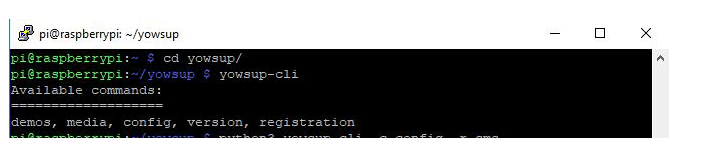
在树莓派上设置 WhatsApp 帐户
在 Raspberry Pi 上安装 WhatsApp 后,是时候在 pi 上激活和配置 WhatsApp 了。
1.将国家代码“cc”和电话号码保存在一个文件中,以便Yowsup客户端可以获取此信息进行授权。使用sudo nano config打开 nano 编辑器并使用 ctrl+x 保存信息,如下所示。
sudo nano config
cc=91
电话=91xxxxxxxxxx
91 是印度的 cc,如果您在印度境外,请使用您的 cc 并用您的电话号码替换 phone。确保输入的电话号码未被其他 WhatsApp 帐户使用,并且 SIM 卡应在电话中,因为您将在下一步收到注册码。
2. 现在,使用以下命令注册您的 WhatsApp 帐户。
yowsup-cli 注册 --config config --requestcode 短信
运行上述命令后,您将通过短信收到六位数代码。
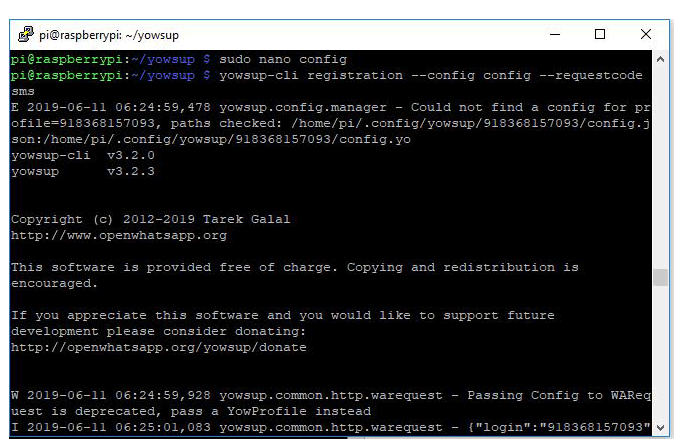
3.使用该代码使用命令注册电话号码
yowsup-cli 注册 --config 配置 --register xxx-xxx
将 xxx-xxx 替换为您在手机上收到的代码。
一两秒后,您将在 Pi 终端上收到来自 WhatsApp 的响应,如下所示
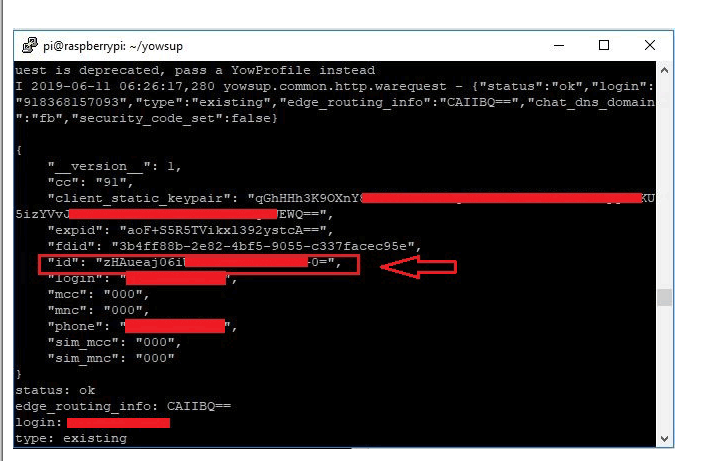
响应包含您的 WhatsApp 的密码。上图中箭头所示的 ID 是您的密码,不带双引号。将此密码保存在同一配置文件中。
因此,使用 nano 编辑器打开配置文件并将 id 粘贴为
身份证号=************************
现在,配置文件将如下所示。保存此文件。
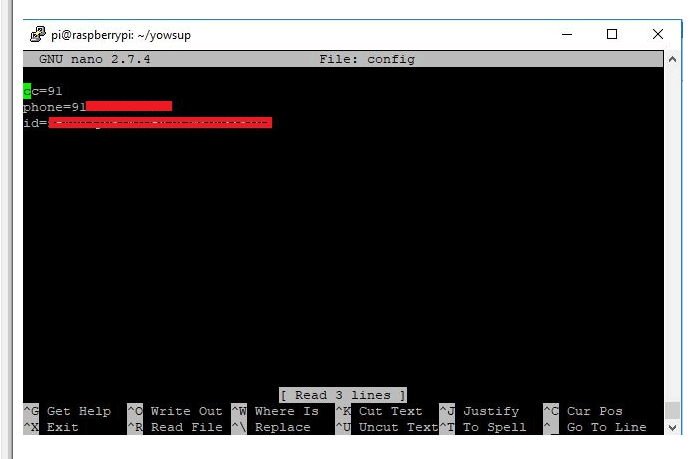
在树莓派上运行 WhatsApp
1. 现在,我们都准备好在 Raspberry Pi 上启动 WhatsApp 了。运行以下命令以启动 WhatsApp。
yowsup-cli 演示 --yowsup --config 配置
您将看到来自 WhatsApp 的以下回复。我们现在必须登录。输入“/L”并回车。要探索更多命令,您可以键入 /help。
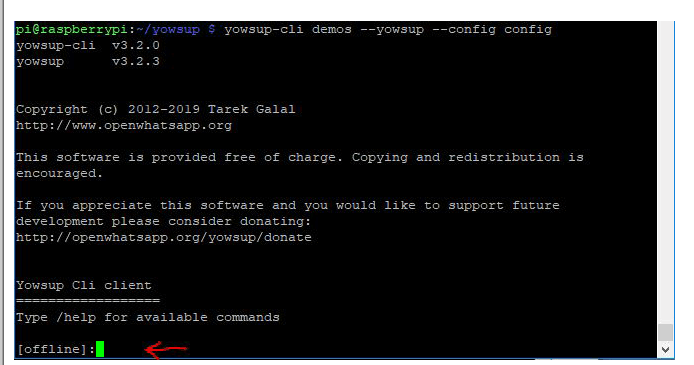
如果您无法登录,请重新启动您的树莓派。
2.登录后,您就可以发送和接收消息了。
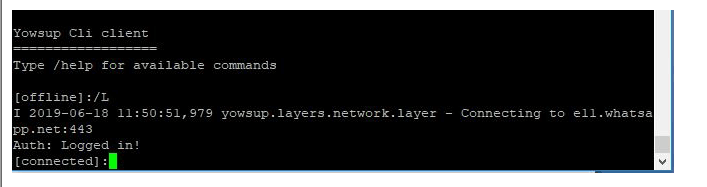
要将消息发送到其他 WhatsApp 号码,请键入以下命令。
/message 发送 91********** “你的消息”
将 ********** 替换为接收方的 WhatsApp 号码。发送和接收的消息将显示在同一终端上,如下所示。
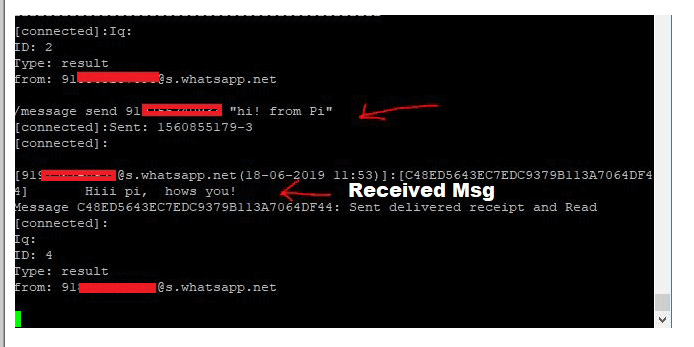
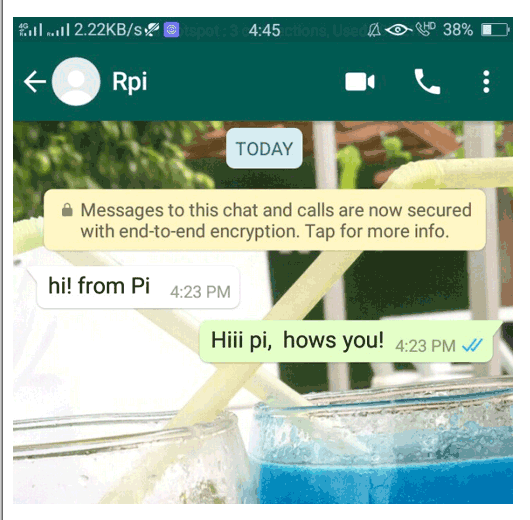
因此,这就是如何将Raspberry Pi 转换为 WhatsApp 客户端以发送和接收来自另一个 WhatsApp 号码的消息。我们还可以使用 WhatsApp 消息实现家庭自动化,但Yowsup库无法正常工作,并且正在继续使用此功能进行改进。
-
如何在树莓派上安装并运行 Arduino 集成开发环境!2025-07-01 4171
-
如何在树莓派上安装Ubuntu MATE ?2025-08-12 3068
-
如何在树莓派上安装系统2015-11-17 7326
-
在树莓派上安装和使用MySQL2016-01-13 13375
-
在树莓派上搭建51单片机开发环境2016-03-28 39381
-
请问有树莓派上的LAZARUS安装直连ORACLE的控键吗?2020-04-20 1650
-
请问树莓派上可以安装STM32的编译环境吗?2020-08-19 1875
-
如何在树莓派上安装鸿蒙系统?2020-09-29 14217
-
树莓派上安装qt2019-04-02 1572
-
如何在树莓派上运行Fedora2020-09-08 4422
-
如何将ubuntu安装到树莓派上2022-08-08 3966
-
在Raspberry Pi上安装Android的方法2022-09-05 21809
-
树莓派上的Kubernetes2022-11-17 608
-
如何在树莓派上面安装Windows2023-09-12 4108
-
人脸识别指南:如何在树莓派上安装和设置 Dlib2025-03-24 1381
全部0条评论

快来发表一下你的评论吧 !

